Article Number: 000197102
Activation de la fonctionnalité Display Stream Compression sur les ordinateurs Latitude, Precision et XPS
Summary: Cet article explique comment activer la fonctionnalité Display Stream Compression (DSC) sur Intel Tiger Lake.
Article Content
Instructions
Produits concernés :
- Latitude 9520
- Latitude 9420
- Latitude 7x20
- Latitude 7320
- Latitude 5x21
- Latitude 5x20
- Latitude 3x20
- Latitude 3320
- Precision 7760
- Precision 7560
- Precision 5760
- Precision 5560
- Precision 3561
- Precision 3560
- XPS 17
- XPS 15
- XPS 13
- XPS 13 2-en-1
Procédure d’activation de DSC :
- Dans la zone de recherche de la barre d’outils, saisissez Gestionnaire de périphériques. Sélectionnez ensuite Gestionnaire de périphériques dans la liste des programmes qui s’affiche. La fenêtre Gestionnaire de périphériques doit normalement s’ouvrir comme indiqué dans l’exemple ci-dessous :
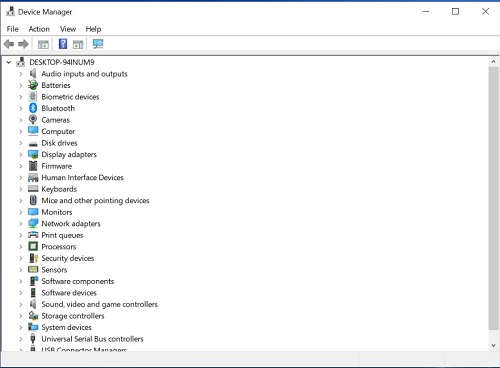
Figure 1 : (En anglais uniquement) Gestionnaire de périphériques
- Dans le Gestionnaire de périphériques, ouvrez la section Cartes graphiques. Cette section indique la carte graphique utilisée par l’ordinateur.
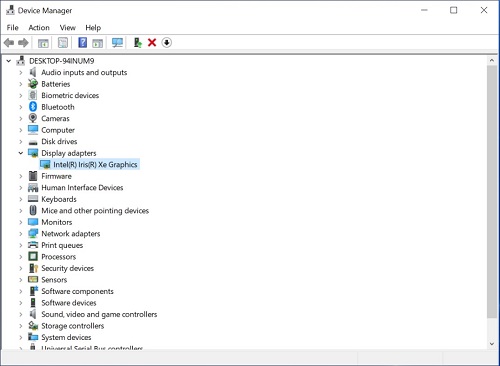
Figure 2 : (En anglais uniquement) Cartes graphiques
- Cliquez avec le bouton droit de la souris sur la carte graphique indiquée, puis cliquez sur Propriétés.

Figure 3 : (En anglais uniquement) Affichage des propriétés de la carte
- Cliquez sur l’onglet Détails, sélectionnez Clé pilote dans la liste déroulante Propriété. Vous obtenez le chemin de pilote utilisé par la carte graphique.

Figure 4 : (En anglais uniquement) Onglet Détails des propriétés de la carte graphique Intel Iris Xe
- Sauvegardez le registre avant de continuer. Consultez Comment sauvegarder et restaurer le Registre dans Windows
.
- La modification du registre peut entraîner l’absence de réponse de l’ordinateur lors du prochain redémarrage.
- Contactez le support technique Dell pour obtenir de l’aide si vous avez des inquiétudes concernant l’exécution de cette étape.
- Dans la zone de recherche de la barre des tâches, saisissez regedit. Sélectionnez ensuite regedit dans la liste des programmes qui s’affiche. Si vous recevez une invite relative au Contrôle de compte d’utilisateur, cliquez sur Oui pour ouvrir l’Éditeur du Registre. La fenêtre Éditeur du Registre doit normalement s’ouvrir comme indiqué dans l’exemple ci-dessous :
- Dans la fenêtre Éditeur du Registre, cliquez sur le dossier HKEY_LOCAL_MACHINE.
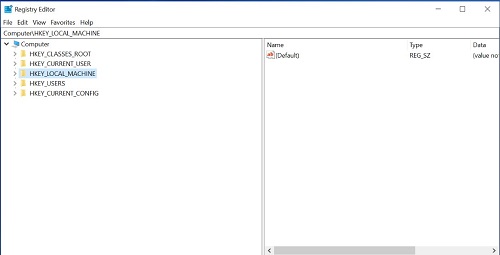
Figure 5 : (En anglais uniquement) HKEY_LOCAL_MACHINE dans l’Éditeur du Registre
- Dans le menu Édition, cliquez sur Rechercher.

Figure 6 : (En anglais uniquement) Recherche DpMstDscDisable
- La boîte de dialogue Rechercher s’ouvre. Saisissez
DpMstDscDisableet cliquez sur le bouton Suivant.
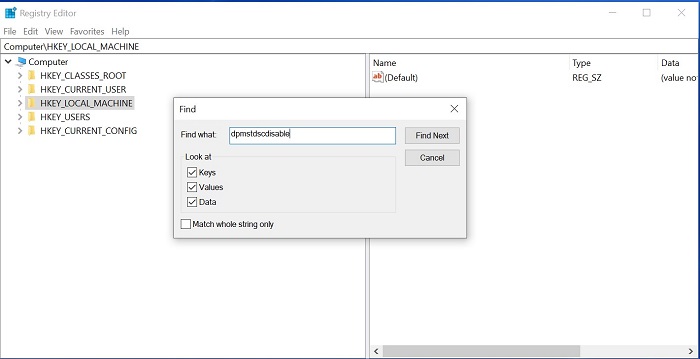
Figure 7 : (En anglais uniquement) Cliquez sur Rechercher dans la liste déroulante Édition
- L’Éditeur lance la recherche et affiche le premier résultat trouvé. Vous pouvez obtenir un résultat similaire à l’exemple ci-dessous.
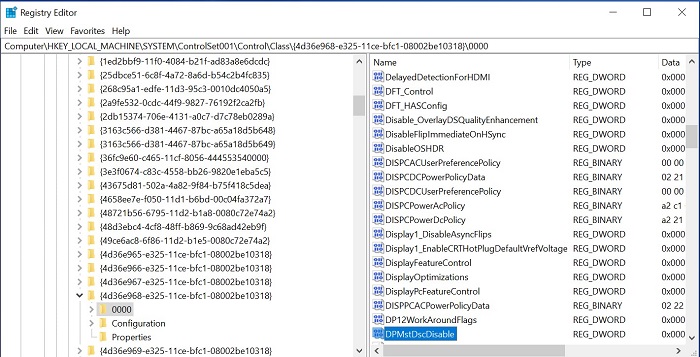
Figure 8 : (En anglais uniquement) Exemple d’entrée du Registre
- Vérifiez si le chemin du pilote dans l’Éditeur du Registre est le même que celui de l’étape 4. Si ce n’est pas le cas, appuyez sur F3 ou cliquez sur Édition, puis sur Suivant pour rechercher l’entrée suivante.
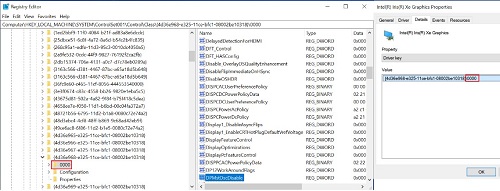
Figure 9 : (En anglais uniquement) Vérification de la version DpMstDscDisable
- Si le chemin du pilote dans l’Éditeur du Registre est le même que celui de l’étape 4 : Cliquez
DpMstDscDisablepour modifier sa valeur à 0, puis cliquez sur le bouton OK.
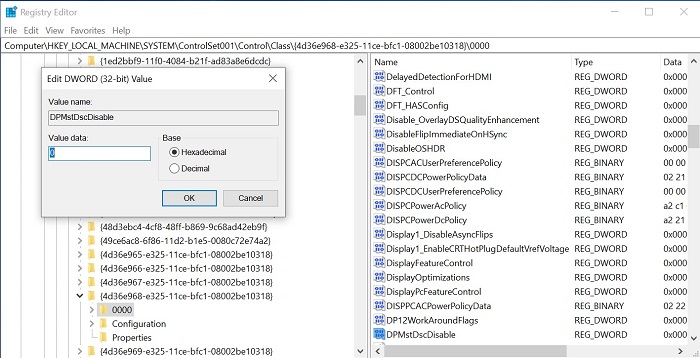
Figure 10 : (En anglais uniquement) Définissez la valeur sur 0
- Redémarrez votre ordinateur pour activer la fonctionnalité DSC.
Additional Information
Articles recommandés
Voici quelques articles recommandés sur ce sujet qui peuvent vous intéresser.
Article Properties
Affected Product
Last Published Date
18 Apr 2024
Version
10
Article Type
How To